当你需要清除电脑上的所有重要数据并回复出厂设置时,你需要知道正确的步骤。清除数据和恢复出厂设置可以让您的电脑起到焕然一新的效果,就好像您刚买回来它一样,但也将清除您所有的照片、文件和个人资料。
本文将指导您如何在Windows和Mac电脑上轻松进行这些操作。
在Windows电脑上,您有两个选项——使用Windows 10内置功能或重新安装操作系统。
1. 首先,您需要打开“设置”并进入“更新和安全”菜单。
点击“开始菜单”,选择“设置”图标,然后滚动到底部并单击“更新和安全”。
2. 在“恢复”选项卡下,点击“开始”按钮,以进入“重置此PC”菜单。
在“更新和安全”菜单中,选择“恢复”选项卡,并单击“开始”按钮。
3. 选择“全部删除”选项,以清除您的所有数据并恢复出厂设置。
在“重置此PC”菜单中,您可以选择要“保留文件”还是“全部删除”。如果您想清除所有数据,请选择“全部删除”选项。
4. 最后,单击“重置”按钮以开始操作。整个过程可能需要几个小时才能完成,具体时间取决于您电脑的性能和存储容量。
在确认所有设置后,单击“重置”按钮以开始操作。整个过程可能需要几个小时才能完成,具体时间取决于您的电脑性能和存储容量。
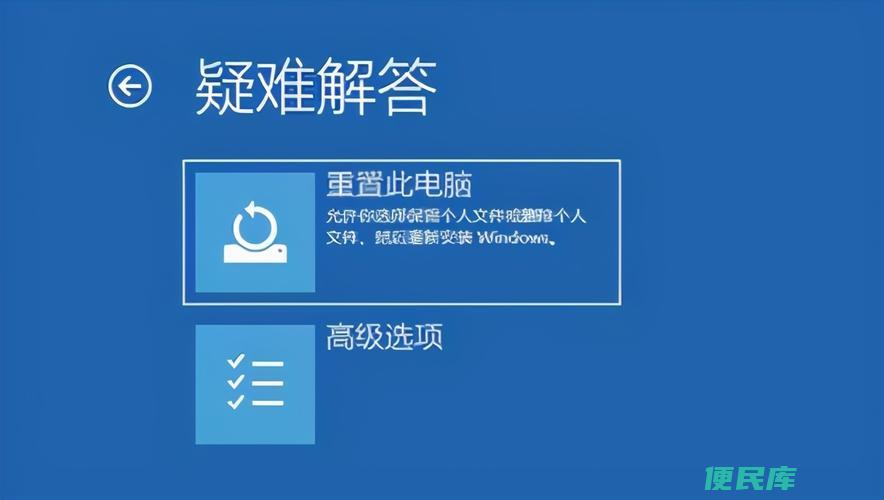
1. 首先,您需要创建可启动的Windows 10安装媒体。这可以通过前往Microsoft的网站并下载Windows 10安装媒体工具来完成。
使用浏览器前往Microsoft的网站,下载Windows 10安装媒体工具,然后运行该文件以创建可启动的Windows 10安装媒体。
2. 插入可启动的Windows 10安装媒体,并重新启动您的电脑以启动安装程序。
将可启动的Windows 10安装媒体插入您的电脑,然后重新启动系统。此时,系统应该运行安装程序。
3. 在安装程序开始运行后,选择“自定义安装”选项,然后格式化您的硬盘。
在安装程序运行时,您将看到一个选项来选择安装类型,选择“自定义安装”选项,然后在硬盘选项中格式化硬盘。
4. 安装Windows 10并完成有关设置。
最后,进行常规的Windows 10安装,并完成所有有关设置,例如所在地区、时间和网络连接。
在Mac电脑上,您可以使用“恢复模式”来清除数据并恢复出厂设置。
1. 首先,在您的Mac电脑上关闭所有运行的应用程序和文件,并使用“命令+R”键组合来重新启动电脑。
按下电脑上的“关机”按钮,并选择“重新启动”选项。在开机过程中一直按下“Command+R”键直到启动到“恢复模式”。
2. 在“恢复模式”下,您可以选择“磁盘工具”菜单,并格式化硬盘。
在“恢复模式”下,您可以选择“磁盘工具”菜单。选择您的硬盘,然后单击“删除”按钮。这将格式化您的硬盘并清除其中的所有数据。
3. 重新安装macOS操作系统并完成相关设置。
接下来,您可以选择重新安装macOS操作系统。在Mac电脑上,您可以通过“Finder”菜单下的“应用程序”来启动安装程序。完成操作系统的安装后,您可以重新进行其他设置,例如时区和网络连接。
在本文中,我们介绍了在Windows和Mac电脑上清除数据和恢复出厂设置的方法。无论您是使用Windows 10内置功能还是重新安装操作系统,都需要考虑您的数据安全。
如果您想保留个人资料,请务必备份重要数据。在格式化硬盘和重新安装操作系统之前,请确保您无法恢复已删除的内容。
标签: 电脑如何清空数据并恢复出厂设置(电脑清除数据恢复出厂的操作步骤)、本文地址: https://www.bminku.com/bmxx/53d973f5a0e53cd16d33.html
上一篇:男孩子喜欢你的明显迹象男孩子喜欢你的显著...